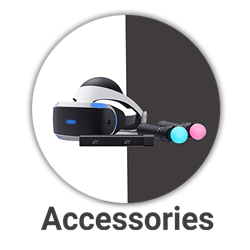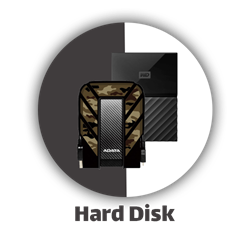خواندن متون توسط آیفون و آیپد
ویژگی Speak Screen در آیفون و آیپد باعث میشود که دستگاه شما مطالب روی صفحه را برایتان بازگو کند. این ویژگی میتواند برای بسیاری از افراد جذاب باشد و دیگر نیازی به مطالعهی مطالب یک سایت یا کتاب نیست. Speak Screen را میتوانید از طریق روش زیر فعال کنید:
- وارد Settings شوید
- به بخش Accessibility بروید
- روی Spoken Content ضربه بزنید
- Speak Screen و Speak Selection را بزنید
سپس با به پایین سوایپ کردن دو انگشت به صورت همزمان از بالای صفحه ، میتوانید این ویژگی را فعال کنید و از شنیدن محتوای روی صفحهی خود ، لذت ببرید.
بستن خودکار تب ها در سافاری
اگر حوصله ی بستن تب های سافاری به شکل دستی را ندارید میتوانید در تنظیمات آیفون گزینهای را فعال کنید که تبها پس از گذشت مدتی معلوم به صورت خودکار بسته شوند. برای این کار مسیر زیر را طی کنید.
- وارد بخش Settings شوید
- به بخش Safari ورود پیدا کنید
- پس از ورود به بخش Tabs ، گزینهی Close Tabs را بزنید
- سپس انتخاب کنید که میخواهید تبهایتا پس از یک روز ، یک هفته یا یک ماه به صورت خودکار بسته شوند
تشخیص صدای هوشمند محیط
ویژگی Sound Recognition باعث میشود که آیفون بتواند صدای محیط اطراف را تشخیص دهد و در صورتی که شما از هدفونهایی دارای قابلیت نویز کنسلینگ استفاده میکنید و صدای اطراف را نمیشنوید ، این ویژگی میتواند شدیدا کاربردی باشد. هنگامی که آیفون صدایی خاص مانند آژیر ، زنگ در یا موارد اینچنینی را میشنود ، به شما نوتیفیکیشنی را ارسال میکند و از این طریق شما از محیط اطراف خود بیشتر با خبر میشوید. در نظر داشته باشید که Sound Recognition نیاز به فضای ذخیره سازی روی دستگاه شما دارد چرا که پردازشهای خود را آفلاین انجام میدهد. برای فعال کردن این ویژگی مراحل زیر را طی کنید:
- وارد Settings شوید
- به بخش Accessibility بروید
- به پایین اسکرول کرده و روی Sound Recognitionضربه بزنید
- Sound Recognition را روشن کنید
- سپس روی Sounds ضربه زده و صداهایی را که میخواهید آیفون شناسایی کند، انتخاب کنید
مشکل تماس های ناشناس
تماس های ناشناس حقیقتا اعصاب خورد کن ، بنابراین شاید وقتش رسیده است تا برای این دست تماس ها فکری کنید و از میان برداریدشان! برای انجام این کار در iOS کافیست به Settings > Phone > Silence Unknown Callers بروید.
پس از روشن شدن این گزینه ، هر شماره ای که در مخاطبین، پیشنهادات سیری یا لیست تماس های اخیر شما نیست ، بلافاصله به صندوقصوتی فرستاده خواهند شد. حتی مجبور نخواهید بود که خودتان با نادیده گرفتن تماس کنار بیایید زیرا آیفون شما به شکل خودکار این کار رابرای شما انجام می دهد. باحال نیست؟!
هنگام تماس شخص ناشناس یک نوتیفیکیشن بی صدا دریافت میکنید که به شما میگوید یک تماس بی صدا دریافت کرده اید و میتوانید تماسگیرنده را در برنامه Phone و قسمت Recents مشاهده کنید.
توقف هوشمند موزیک
در صورتی که قصد دارید هنگام خواب به موسیقی گوش دهید اما نمیخواهید با صدای آن از خواب بیدار شوید باید یک زنگ هشدار تنظیم کنید. به قسمت ساعت رفته، روی گزینه تایمر کلیک کنید، مدت زمانی را تعیین کرده و سپس روی گزینه When Timer Ends کلیک کرده و گزینه “توقفموسیقی” (Stop Playing) ضربه بزنید.
مسیر زیر را نیز می توانید برای اجرای این قابلیت دنبال کنید :
- اپلیکیشن Clock را باز کنید.
- بخش Timer را لمس کنید.
- مدت زمان خود را تعیین کنید.
- بخش When Timer Ends را لمس کرده و گرینه ی Stop Playing را انتخاب کنید.
تمام ، حالا به موزیک دلخواه خود گوش فرا دهید.
پاک کردن داده ها بعد از رمز اشتباه
اکنون این ترفند یک اقدام شدید در خصوص امنیت است ، اما می توانید آن را طوری انجام دهید که اگر کسی بعد از ده بار رمز عبور صحیح راوارد نکرد ، تمام اطلاعات گوشی شما حذف شود. اگر در حال حاضر در منطقه ای هستید دزد زیادی دارد مسلما یک اقدام امنیتی چاره سازبرای شما نیاز است.
برای اعمال این ترفند :
- برنامه Settings را باز کنید.
- به پایین بروید و روی Face ID & Passcode ضربه بزنید.
- رمز عبور خود را وارد کنید
- به پایین بروید و Erase Data on را روشن کنید.
- برای تایید روی Enable ضربه بزنید.
اگر نخواستید که دیگر از این ویژگی استفاده کنید ، می توانید مراحل را تکرار کرده و این بار گزینه ی خاموش را لمس کنید.
حذف هوشمند اپلیکیشن ها
آیفون شما آنقدر هوشمند است که بفهمد از چه برنامه هایی استفاده نمی کنید. در این مورد اما نباید نگران بود ؛ آیفون شما هیچ یک از فایل هایا داده هایی را که در برنامه داشتید را حذف نمی کند.داده های شما همچنان حفظ می شود تا در صورت تمایل به نصب مجدد اطلاعات مهمی رااز دست ندهید.
برای اعمال این ترفند :
- برنامه Settings را باز کنید.
- پایین بروید و بخش App Store را باز کنید.
- گزینه ی Offload Unused Apps را روشن کنید.
ویبره شخصی سازی شده
از ویژگی های بسیار جذاب آیفون که به احتمال بسیار زیاد از آن بی خبر هستید ایجاد ویبره ی شخصی خودتان برای مثلا یک تماس یا چیز های اینچنینی است.شما می توانید برای هرکدام از مخاطب هایتان ویبره ی خودتان را بسازید و حتی با توجه به ویبره برایتان روشن شود که چه کسی با شما تماس گرفته است.
- مخاطب مورد نظرتان را از Contacts انتخاب کنید.
- برروی Edit در بخش بالا سمت راست ضربه بزنید.
- مقداری پایین تر بیایید تا گزینه ی Ringtone یا Text Tone را ببینید.
- روی Vibration ضربه بزنید.
- گزینه ی Custom Vibration را انتخاب کنید.
- حالا شما باید ویبره ی مورد نظر خود را با انگشت ثبت کنید.(مثلا می تونید با صدای ضربان قلبتون انگشت خودتون رو بردارید و دوباره قرار بدید تا ویبره در واقع ضربان قلبتون شه)
- گزینه ی Done را لمس کنید.
- باز هم گزینه ی Done را لمس کنید.
تبریک می گوییم ، شما ویبره شخصی خود را ایجاد کرده اید. اکنون می توانید این ویبره ی خاص را برای مخاطب های دیگرتان نیز انتخاب کرده و از یک ویبره ی خفن لذت ببرید.
تغییر اندازه متون در اپ خاص
در iOS 14 ، می توانید یک دکمه به کنترل سنتر اضافه کنید که به شما این امکان را می تا دهد اندازه متن را روی صفحه نمایش تغییر دهید. هرتغییری که ایجاد کنید بدون در نظر گرفتن ترجیح شما در سراسر سیستم به انجام می رسد ، اما در iOS 15 این مورد دیگر محدودیتی ندارد واین تنظیمات می تواند مختص یک برنامه خاص باشد.
انتخاب کننده اندازه متن را به کنترل سنتر بیاورید و گزینه های جدیدی را برای اعمال تنظیم اندازه متن در سیستم یا فقط برنامه ای که در حالحاضر باز است مشاهده خواهید کرد. iOS 15 نیز انتخاب شما را به خاطر می آورد ، بنابراین می توانید از برنامه خارج شوید و کار دیگریانجام دهید و سپس با اندازه متن انتخابی خود برای آن برنامه خاص به شکل دست نخورده بازگردید.
فیس تایم در اندروید!
اکنون و به کمک جدیدترین نسخه از سیستم عامل iOS ، دوستان و اعضای فامیلی که گوشی اندرویدی یا لبتاپهای ویندوزی در اختیار دارند ، می توانند وارد تماس های فیس تایم شما شوند و با شما به مکالمه بپردازند.
این ویژگی باعث میشود که همهی افراد بتوانند از پلتفرم اپل استفاده کنند و پس از سالها ، فیس تایم دیگر انحصاری دستگاههای اپلی نیست. البته که شروع کننده مکالمه باید شخصی باشد که یک مک یا آیفون در اختیار دارد و اینگونه نیست که دو کاربر اندرویدی بدون حضور کاربر iOS بتوانند از فیس تایم استفاده کنند.
با استفاده از iOS یا iPad OS 15 ، کافی است مراحل زیر را طی کنید تا کاربر اندرویدی یا ویندوزی به مکالمهی شما وارد شود.
- برنامه FaceTime را روی آیپد یا آیفون خود اجرا کنید.
- روی Create Link ضربه بزنید
- با استفاده از گزینهی Add Name ، یک نام را روی مکالمهی خود بگذارید.
- سپس یک روش مانند ایمیل یا SMS را به عنوان روش ارسال لینک انتخاب کنید و آن را ارسال کنید
زمانی که شما لینک را ارسال کردید و کاربر مقابل نیز آن را دریافت و آن را باز کرد، او به یک صفحهی وب هدایت میشود که در آن باید نام خود را وارد کند. سپس زمانی که وارد تماس میشوند ، مانند کاربران iOS به تمامی گزینهها مانند میوت کردن میکروفون و سایر موارد ، دسترسی خواهند داشت و همچنین خودشان نیز میتوانند در صورت تمایل به تماس پایان دهند و نیازی به اجازهی کاربر iOS نیست.
اسکرین شات از تمام صفحه
گاهی اوقات شاید قصد داشته باشید به جای قسمت کوچکی که در صفحه آیفون قابل مشاهده است ، یک صفحه وب کامل را ثبت و ضبط کنید. در گذشته ، احتمالا برای یک اسکرین شات گسترده مجبور می شدید چندین اسکرین شات بگیرید.
خوشبختانه ، این روند خسته کننده مربوط به گذشته است و همانجا می ماند. اکنون می توانید به سرعت یک عکس فوری از کل صفحه را با یکحرکت کلی انجام دهید.
با باز کردن صفحه وب در سافاری در آیفون یا ایپد خود شروع کنید و منتظر بارگیری آن باشید.
با استفاده از دکمه لاک (قفل) و دکمه افزایش صدا برای آیفون های دارای فیس آیدی ، اسکرین شات بگیرید. همچنین می توانید از دکمه قفل ودکمه صفحه اصلی برای تلفن های دارای تاچ آیدی استفاده کنید.
برای بازکردن آن در حالت تمام صفحه ، روی تصویر کوچک اسکرین شات گرفته شده که در گوشه پایین ظاهر می شود ضربه بزنید.
سپس دو زبانه خواهید دید – یکی با نام “Screen” و دیگری با برچسب “Full Page” قابل یافت است. گزینه Full Page را انتخاب کنید سپسسیستم عامل شما کل صفحه وب را ضبط می کند و دیگر به یک اسکرین شات کوچک بسنده نخواهد کرد.